معمولا دو سیستم از یک جنس را مثلا دو کامپیوتر یا دو سوئیچ را از طریق یک کابل LAN نمی توان به یک دیگر وصل کرد. برای رفع این مشکل ، کابلی به نام کابل Cross طراحی شده است. البته این مشکل در نسل های جدید به دلیل داشتن پورت های هوشمند وجود ندارد.
مراحل شبکه کردن دو کامپیوتر با کابل LAN
ابتدا وارد کنترل پنل Control panel شوید و بر روی Network and Internet کلیک کنید.

در پنجره باز شده بر روی Network and Sharing Center کلیک کنید.

حال از پنل سمت راست Change Adaptor Setting را دنبال کنید.

اکنون روی Connection مناسب که با عنوان Ethernet مشخص شده کلیک راست کرده و در منوی نمایش داده شده Properties را انتخاب کنید.

از زبانه Networking روی Internet (TCP/IPv4) کلیک کنید و سپس مانند تصویر Properties را بزنید.

اکنون IP و Subnet mask سیستم اول و دوم را طبق تصویر مقدار دهی کنید.


به بخش Network and Sharing Center باز گردید و روی Change Advance Sharing settings کلیک کنید.

اکنون برای ایجاد امکان رویت سیستم و به اشتراک گذاری فایل و چاپگر، گزینه های زیر را فعال کنید.

برای شبکه کردن دو کامپیوتر روی This PC کلیک راست کنید و از منوی نمایش داده شده گزینه Properties را انتخاب کنید و در پنجره باز شده گزینه Change Setting را انتخاب کنید.

حال از پنجره جدیدبر روی Change کلیک کنید.

اکنون مقدار Workgroup را برای هردو سیستم یک مقدار واحد قرار دهید.

روی درایوی که می خواهید به اشتراک گذاشته شود کلیک راست کرده و از منوی نمایش داده شده گزینه Properties را انتخاب کنید. سپس از زبانه Sharing ، روی Advance Sharing کلیک کنید.

در نهایت تیک گزینه ی Share this Folder را بزنید و برای ذخیره تغییرات Apply کرده و روی Ok کلیک کنید.

نکته :
در صورت نیاز به برقراری شبکه اینترنت لازم است تا internet protocol version 6 را برای هر دو دستگاه غیرفعال کنید و همچنین هنگام تنظیم آدرس IP و subnet ، مقدار Obtain an IP address automatically را بزنید.
شیوه انتقال فایل از سیستم A به سیستم B
برای این منظور روی فایل کلیک راست کرده و موس را بر روی گزینه Give access to نگه دارید تا از زیر منوی نمایش داده شده Specific People را انتخاب کنید.

در پنجره جدید از منوی نمایش داده شده، ابتدا گزینه Everyone را انتخاب کرده و بعد از زدن دکمه Add ، روی گزینه Share کلیک کنید.

حال به سراغ کامپیوتر B رفته و قسمت Network Panel را انتخاب کنید. در اینجا می توانید کامپیوتری که به آن متصل هستید را مشاهده کنید. روی کامپیوتر Admin دوبار کلیک کنید تا تمامی فایلهایی که بین کامپیوتر شما و کامپیوتر Admin اشتراک گذاشته شده را مشاهده کنید.
برای ارسال اطلاعات از کامیپوتر B به A نیز از همین مراحل استفاده کنید.
سوالات متداول:
- در صورتی که بعد از انجام مراحل بالا ارتباط بین کامپیوتر و نوت بوکمان برقرار شد اما اینترنت قطع شد چه کنیم؟
کافیست در قسمت تنظیمات IP مقدار default gateway را با IP مودم خود تکمیل نمایید. معمولا این IP در اکثر مودم های adsl، برابر ۱۹۲.۱۶۸.۱.۱ می باشد.
- چرا با اینکه همه تنظیمات را با روش بالا انجام داده ایم، یکی از کامپیوترها، کامپیوتر دیگر را ping نمی کند؟
لطفا تنظیمات فایروال یا آنتی ویروس را در کامپیوتری که IP آن ping نمی شود، بررسی کنید.

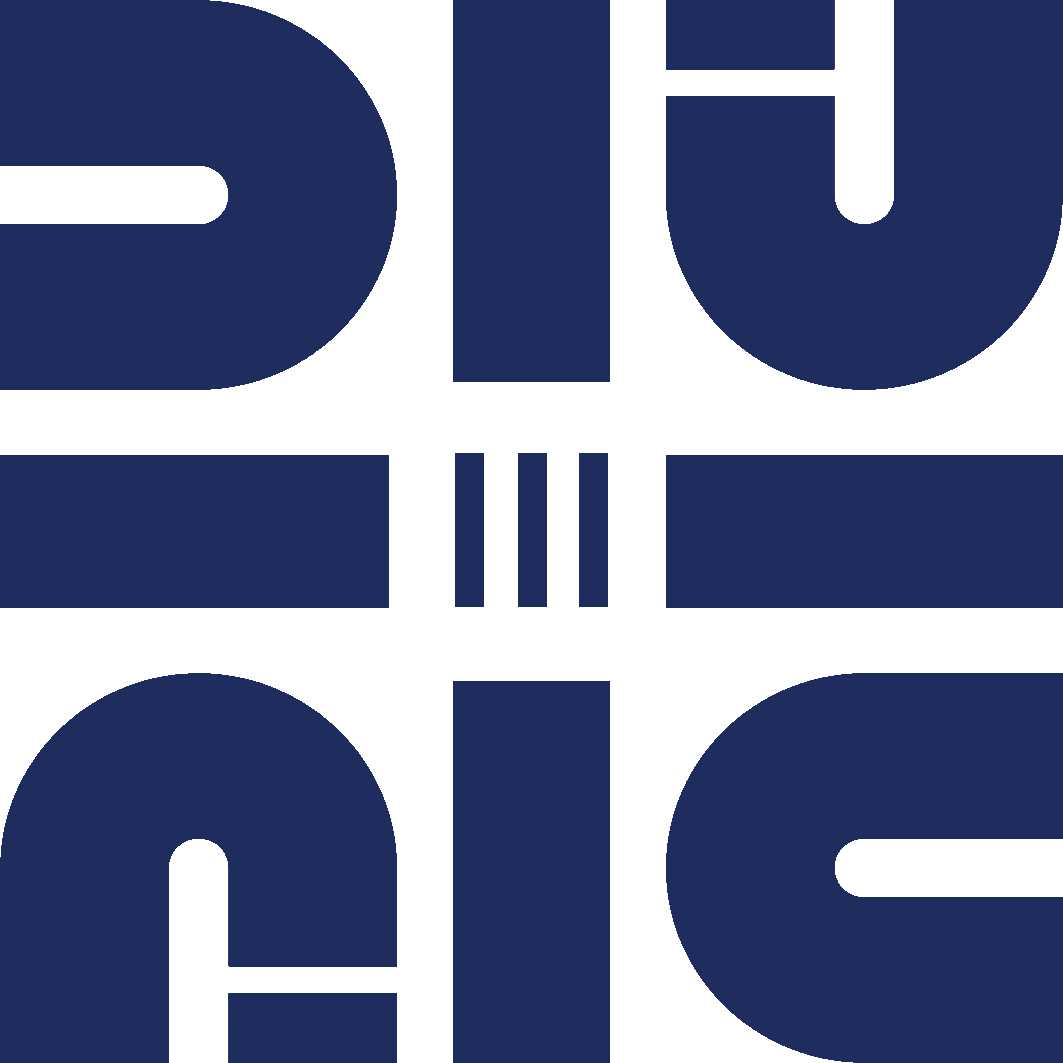








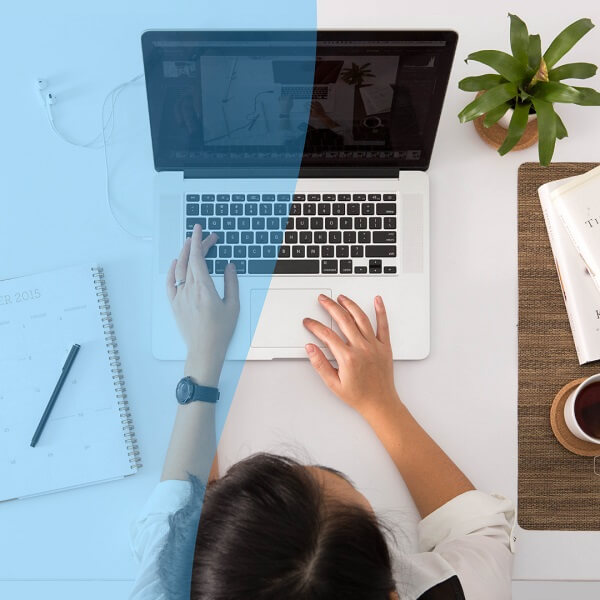

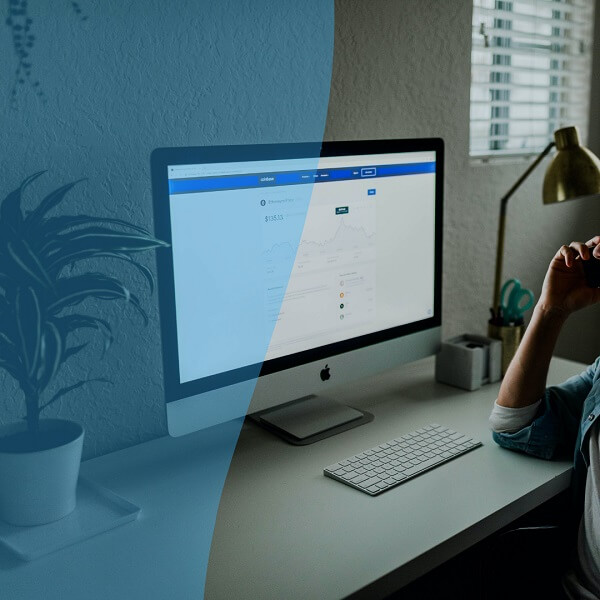


سلام من به محض اینکه ip میذم به سیستم اینترنت سیستم قطع میشه و ipv6 رو هم غیر فعال کردم ولی اینترنت وصل نمیشه . میشه کمک کنید لطفا
سلام وقتتون بخیر. فردا از ساعت ۹ صبح تا ۱۷ با شماره ۸۸۷۴۴۰۰۲ تماس بگیرین، همکارانمون راهنماییتون می کنن.
بسیار قابل استفاده بود ممنون از شما
ممنون از بازدید شما
سلام ویندوز ۷ رو چطور شبکه بکنیم
سلام
روزبخیر
خیلی ممنون از اینکه پیگیر مطالب سایت هستین
برای ویندوز ۷ هم خیلی تفاوتی نمیکنه
شما برای اینکه زودتر به تنظیمات کارتهای شبکه دسترسی پیدا کنید میتونید از دستور ncpa.cpl استفاده کنید
اگر به مشکلی برخورد کردین همکاران واحد پشتیبانی ما میتونن کمکتون کنند
موفق باشید
سلام چرا با اینکه دو کامپیوتر به هم پینگ شده اند ولی فایل هایی که به اشتراک می گذاریم دیده نمی شوند؟
با سلام و احترام
سوال خیلی خوبیه
برای اینکه دو کامپیوتر همدیگر رو تو شبکه ببینند باید بتونند یکدیگر رو پینگ کنند
ولی باید توجه داشته باشید که دستور ping هم روی IP انجام میشه و هم روی نام کامپیوتر
مواردی وجود داره که شما IP کامپیوتر مقابل رو پینگ میکنید ولی پاسخ دستور ping برای نام همان کامپیوتر نتیجه مطلوب شما نیست
یکی از این موارد تفاوت DNS های استفاده شده در تنظیمات IP روی کارت شبکه این دودستگاه میباشد
برای رفع این مشکل میتوانید هر دو DNS را بصورت دستی تنظیم کنید و یا از دستور ipconfig /flushdns استفاده کنید
موفق باشید
درود
دیدم خیلی مختصر و مفید توضیح دادید و سایت خوبی دارید
مطلبو کامل خوندم اما من برای فایل نمیخوام لن کنم .میخوام لن کنم تا بتونم با دو pc بازی کنم.نحوه لن که بشه بازی کرد چطوره دوست عزیز
سلام؛ این گزینه Network access که فرمودید در کامپیوتر دوم انتخاب کنیم، آدرسش کجاست؟
با سلام
از این گزینه روی کامپیوتر اول که از اون میخواهید فایلی رو در اختیار دیگران قرار بدین باید استفاده کنید
روی کامپیوتر دوم کافیه This Computer یا My Computer رو باز کنید و از ستون سمت چپ روی network کلیک کنید تا کامپیوترهای متصل به شبکه رو ببینید
چنانچه به کمکی نیاز داشتید لطفا با کارشناسان فنی ما تماس بگیرید